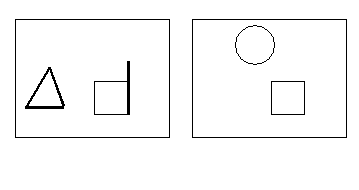Sie haben möglicherweise zwei Modelle derselben Komponente und möchten die Unterschiede sehen.
- Öffnen Sie die Modelle, die Sie vergleichen möchten.
Nehmen wir an, es handelt sich um die beiden folgenden Modelle:
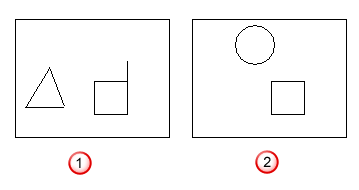
 – Modell_1
– Modell_1
 – Modell_2
– Modell_2
- Klicken Sie in das Grafikfenster des Modells, in dem Sie die Unterschiede anzeigen möchten. Dies aktiviert das Grafikfenster.
In unserem Beispiel aktivieren wir das Modell 'Modell_1'.
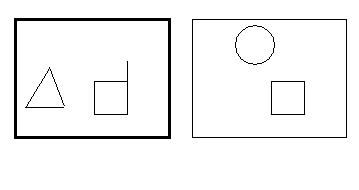
- Wählen Sie Visualisierung-Registerkarte > Modell-Gruppe > Vergleichen aus.
- Verwenden Sie das Dialogfeld Modellvergleich, um den Vergleich abzuschließen.
Verwenden Sie diesen Dialog, um Modelle zu vergleichen.
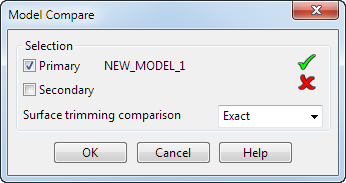
Verwenden Sie die folgenden Optionen, um den Vergleich zu steuern:
Primär - Wählen Sie das Modell aus, in dem die Unterschiede angezeigt werden sollen. Wenn das Dialogfeld zum ersten Mal angezeigt wird, wird das Modell des aktiven Grafikfensters in der Primär-Auswahl angezeigt. Sie können die Primär-Auswahl ändern, indem Sie die Option Primär auswählen und auf ein anderes Grafikfenster klicken. Das Symbol  zeigt an, dass ein primäres Modell ausgewählt wurde.
zeigt an, dass ein primäres Modell ausgewählt wurde.
Sekundär – Wählen Sie das Modell aus, das mit der Primär-Auswahl verglichen werden soll. Um das zweite Modell auszuwählen, klicken Sie auf die Option Sekundär und klicken Sie auf das Grafikfenster des Modells, das Sie mit dem primären Modell vergleichen möchten. Das  ändert sich zu
ändert sich zu  .
.
Vergleich auf Trimmung – Wählen Sie, wie Flächen mit Trimmgrenzlinien und P-Kurven verglichen werden sollen. Wählen Sie:
- Exakt – Suchen von Flächen mit exakt denselben P-Kurven und Trimmgrenzlinien.
- Grenzlinien – Suchen von Flächen mit exakt denselben Trimmgrenzlinien. Alle P-Kurven, die nicht Teil einer Trimmgrenzlinie sind, werden ignoriert.
- Keiner – Mit dieser Option behandeln Sie zwei Flächen als gleich, wenn die ungestutzten Flächen gleich sind, selbst wenn sie unterschiedliche Trimmbereiche aufweisen.
OK - Dies vergleicht die zwei Modelle. Alle Objekte, die Teil des primären aber nicht des sekundären Modells sind, werden im primären Modell als ausgewählt hervorgehoben.